在快节奏的现代生活中,工作效率的提升对于每个人来说都至关重要。随着技术的发展,智能手机、智能手表、个人电脑和平板电脑成为了我们日常生活中不可或缺的设备...
2025-04-16 1 电脑
在使用电脑时,常常会遇到系统运行缓慢、程序无法正常打开甚至崩溃的情况,这些状况往往与电脑内存占用过高有关。学会查看电脑的内存占用状况,对于优化系统性能、提升电脑运行速度至关重要。本文将详细介绍电脑查看所有内存占用的方法,让您可以轻松掌握电脑性能分析的基础技能。
步骤1:打开任务管理器
方法一:按下`Ctrl+Shift+Esc`快捷键直接打开任务管理器。
方法二:右键点击任务栏,选择“任务管理器”选项。
步骤2:查看内存使用情况
进入任务管理器后,切换到“性能”标签页,点击“内存”,这里会显示总体的内存使用情况、内存速度、时序以及其他硬件相关的数据。
步骤3:查看各进程内存占用
在任务管理器的“进程”标签页中,您可以看到一个按内存占用排序的程序列表。这里列出了所有运行中的进程,系统会根据每个进程的内存占用进行排名,让用户快速识别占用内存最多的程序。

步骤1:打开资源监视器
方法一:在任务管理器中,点击左下角的“启动资源监视器”。
方法二:按下`Windows+R`键打开运行对话框,输入`resmon`并按回车。
步骤2:查看内存信息
资源监视器提供了更为全面的资源信息。在“内存”选项卡下,会展示当前系统的内存使用情况,包括物理内存使用率、内存页、非活动/活动内存等内容。
步骤3:详细分析各类型内存占用
资源监视器还允许您查看不同类型的内存占用情况,如系统缓存、文件数据缓存等,帮助用户更深入地了解内存使用细节。

市场上有许多第三方的系统监控工具,如ProcessExplorer、SysinternalsSuite等,它们提供了更加详细和专业的内存检测功能。
步骤1:下载并安装第三方软件
选择一款权威的第三方内存检测工具,下载并安装到您的电脑上。
步骤2:打开软件并开始检测
启动所选软件,通常软件会自动显示各进程的详细内存使用情况,以及相关的历史使用趋势图。
步骤3:独特功能的使用
一些软件提供独特功能,比如对内存泄漏进行检测、对特定进程进行内存分配的详细分析等,对于高级用户来说是非常有帮助的。

当识别出内存占用过高的应用程序或进程时,您可以采取以下措施:
结束进程:强制结束占用过高内存的进程。
优化程序:对于经常占用大量内存的程序,尝试关闭不必要的功能或更新至最新版本。
增加物理内存:如果经常遇到内存不足的情况,考虑升级电脑硬件,增加物理内存。
1.如何判断内存是否真的存在问题?
可以通过比较实际运行软件时的内存占用与推荐内存占用来判断。若实际使用的内存远低于物理内存容量,可能不需担心;如已接近或超出,则可能需要进一步优化或增加内存。
2.内存占用过高会有什么影响?
内存占用过高可能会导致系统响应变慢、程序运行卡顿甚至崩溃、系统整体运行效率降低。
3.如何预防内存占用过高?
定期使用系统自带或第三方工具检查内存占用情况,并养成良好的电脑使用习惯,比如关闭不用的软件和后台运行程序,定期清理系统的不必要的缓存文件等。
通过本文提供的详细步骤和方法,您可以轻松查看和管理电脑的内存使用情况。记住,适当的系统维护和管理将显著提高电脑的使用体验,并延长硬件设备的使用寿命。
标签: 电脑
版权声明:本文内容由互联网用户自发贡献,该文观点仅代表作者本人。本站仅提供信息存储空间服务,不拥有所有权,不承担相关法律责任。如发现本站有涉嫌抄袭侵权/违法违规的内容, 请发送邮件至 3561739510@qq.com 举报,一经查实,本站将立刻删除。
相关文章

在快节奏的现代生活中,工作效率的提升对于每个人来说都至关重要。随着技术的发展,智能手机、智能手表、个人电脑和平板电脑成为了我们日常生活中不可或缺的设备...
2025-04-16 1 电脑

随着科技的不断发展,触屏电脑和触屏鼠标已经逐渐成为许多用户日常工作与娱乐的必备工具。华为作为一家在智能设备领域有着深厚积累的公司,其推出的触屏电脑及配...
2025-04-16 0 电脑

在使用电脑时,我们经常会遇到因长时间未操作导致屏幕自动进入休眠状态的问题。这在进行长时间的文档阅读、视频观看或程序运行时,会带来不便。华为电脑作为市场...
2025-04-16 0 电脑

随着个性化需求的提升,为华为电脑壳进行彩绘已经成为了展现个性与创造力的一种流行方式。今天,我们将详细讲解如何为华为电脑壳设置彩绘,包括必需的步骤和实用...
2025-04-16 1 电脑

在制作电脑息屏录像时,许多人都关心一个问题:如何在屏幕上没有显示活动迹象时,还能保持屏幕录像中的声音录制?尤其是对于讲解软件操作、课程讲解以及任何需要...
2025-04-16 1 电脑
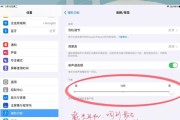
在日常工作与娱乐中,我们经常需要利用电脑进行语音通讯或录音。然而,当发现电脑话筒声音小,无法清晰传达声音时,它可能会成为一件令人烦恼的事情。不用担心,...
2025-04-16 1 电脑